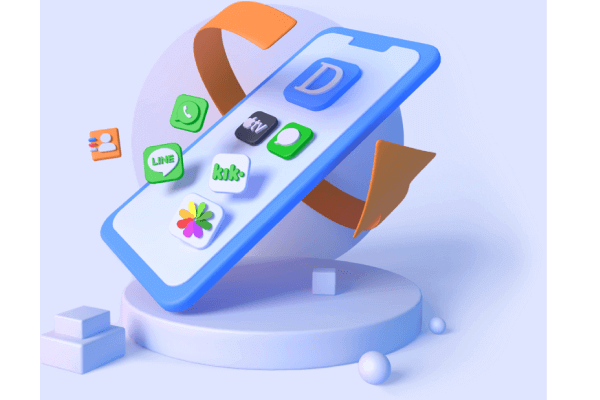Omylem jsem z iPhonu smazal fotografie. Mohu ještě obnovit smazané fotografie z iPhonu?
Myslím, že mnoho lidí má zkušenost s mazáním fotografií na iPhonu. Někdy se kvůli nesprávnému ovládání vymazaly i nedávno smazané fotografie, což musí být velmi znepokojující a stresující. Nebojte se, tento článek vám poskytne proveditelné metody, které vám pomohou obnovit smazané fotografie iPhone. Pokud bohužel nemáte zálohu, můžeme vám také umožnit obnovit trvale smazané fotografie!
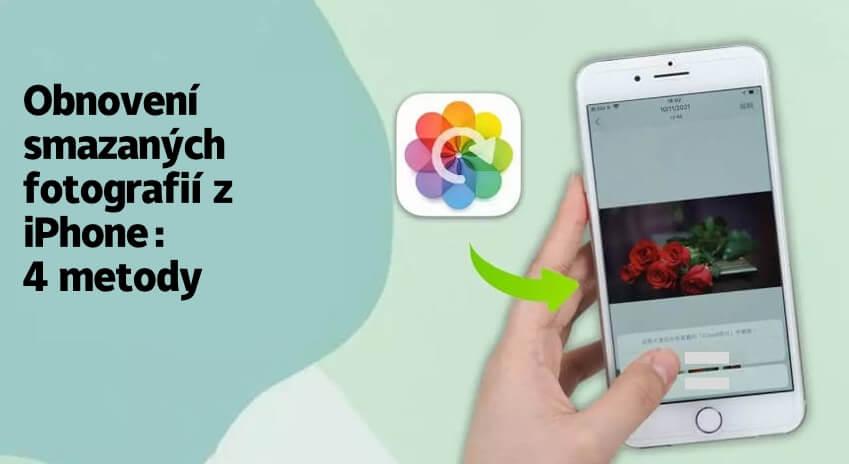
Na základě vestavěných funkcí iPhonu a úvah, zda jej trvale vymazat a zda jej předem zálohovat, jsme vyzkoušeli a shrnuli následující 4 řešení.
- Metoda 1: Obnovení nedávno smazaných fotografií z iPhonu
-
Metoda 2: Obnovení trvale smazaných fotografií v iPhonu jedním kliknutím (bez nutnosti zálohování)

- Metoda 3: Obnovení smazaných fotografií na iPhonu z iCloudu (je nutná záloha iCloudu a stávající data budou ztracena)
- Metoda 4: Obnovení smazaných fotografií z iPhonu v iTunes (stávající data mohou být ztracena)
Metoda 1: Obnovení nedávno smazaných fotografií z iPhonu
Ve verzích po iOS 8 má iPhone vestavěnou funkci "Nedávno odstraněné". Smazané fotografie jsou stále dočasně uloženy po dobu 30 dnů, aby se zabránilo tomu, že je budete chtít později obnovit.
Chcete-li obnovit odstraněné fotografie ze složky Nedávno odstraněné, postupujte podle následujících kroků:
Krok 1. Musíte otevřít "Fotografie" > "Alba", sjet dolů do nabídky "Ostatní" a vybrat "Nedávno odstraněné".
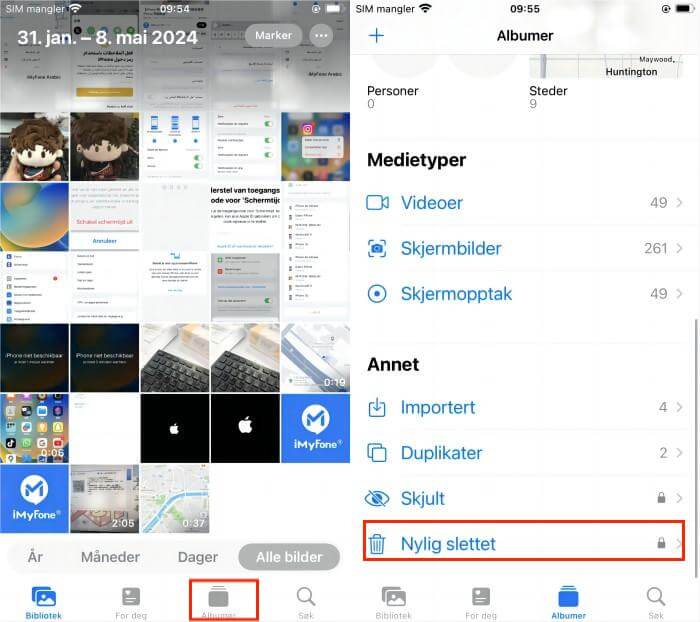
Krok 2. Klikněte na "Vybrat" v pravém horním rohu, zaškrtněte fotografie, které chcete obnovit, klikněte na "Obnovit" a potvrďte "Obnovit XX objektů".
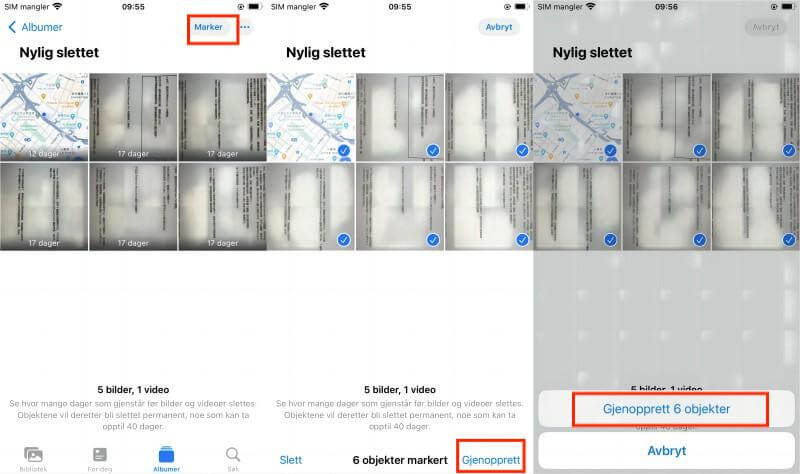
Metoda 2: Obnovení trvale smazaných fotografií v iPhonu jedním kliknutím (bez nutnosti zálohování)
Jak obnovit trvale smazané fotografie z iPhonu bez zálohy?
Pokud nemáte zálohu fotografií a nechcete složitě obnovovat smazané fotografie z iPhonu, stojí za zvážení software pro obnovu fotografií ze systému iOS iMyFone D-Back.
Ať už byly fotografie z iPhonu odstraněny omylem, nebo byly trvale vymazány, může vám je snadno pomoci obnovit.
Úžasné funkce zařízení iMyFone D-Back
- Fotografie není třeba zálohovat. I když byl váš iPhone obnoven do původního továrního nastavení, můžete fotografie v iPhonu snadno obnovit.
- Smazaná fotoalba iPhonu můžete obnovit ze zálohy iTunes nebo iCloudu a zdarma si prohlédnout, zda jsou požadované fotografie v záloze obsaženy.
- Během procesu obnovy fotografií iPhone nebudou soubory na stávajícím zařízení přepsány a nedojde ke ztrátě dat.
- Stav obnovy vymazaných fotografií iPhone můžete kdykoli během záchranného procesu zkontrolovat.
- Silná záruka zabezpečení, nemusíte se obávat úniku dat.
Obnovení fotografií iPhone pomocí D-Backu
Krok 1. Stáhněte a nainstalujte program D-Back, otevřete jej a klikněte na "Obnovit ze zařízení iOS" a připojte iPhone k počítači.
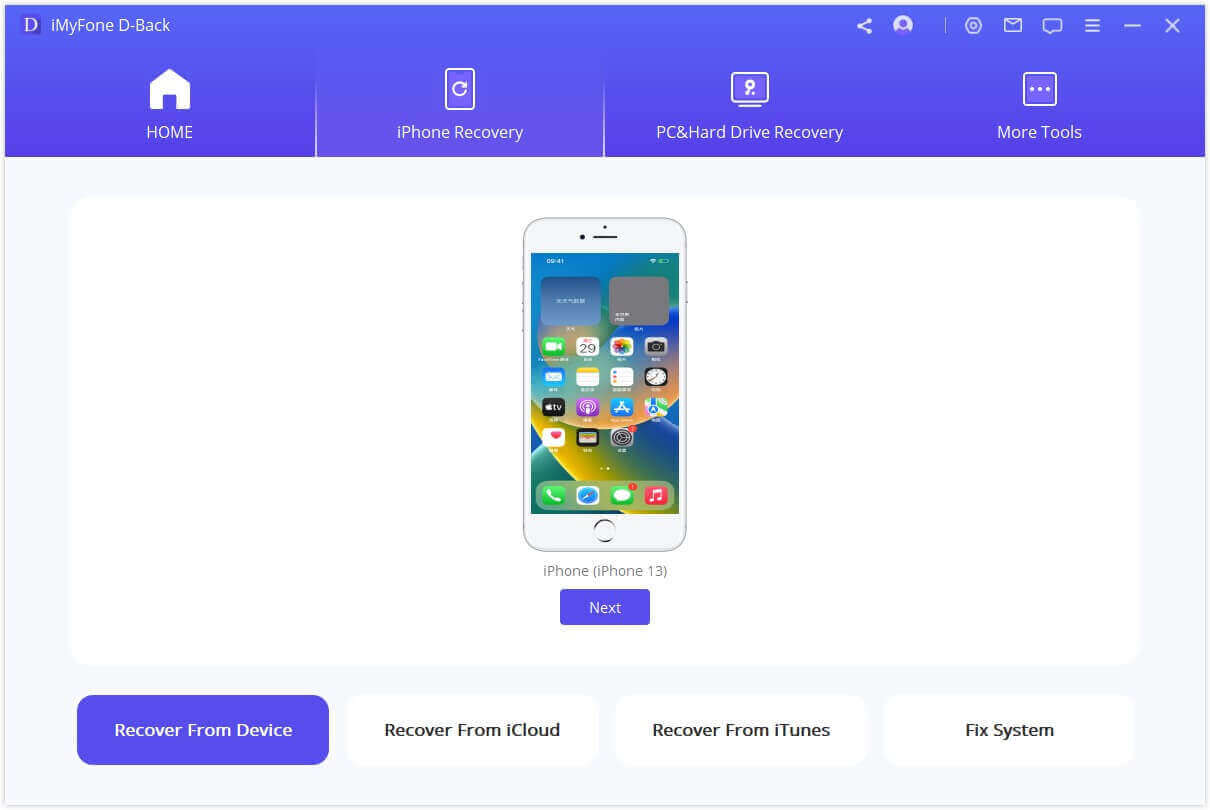
Krok 2. Vyberte typ dat, která chcete obnovit. Zde můžete přímo zaškrtnout "Photos" a kliknout na tlačítko Scan.
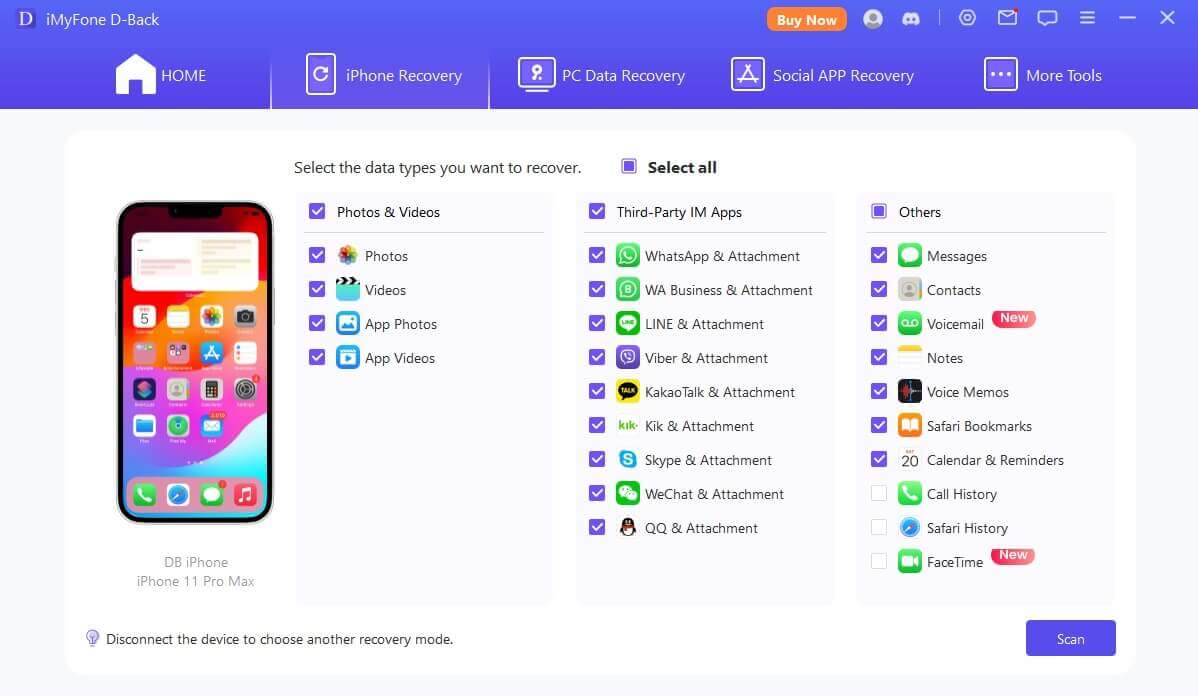
Krok 3. Po dokončení skenování si můžete prohlédnout všechny fotografie, které pro vás D-Back našel, zaškrtnout omylem smazané fotografie, které chcete obnovit, kliknout na "Obnovit" a nastavit umístění úložiště.
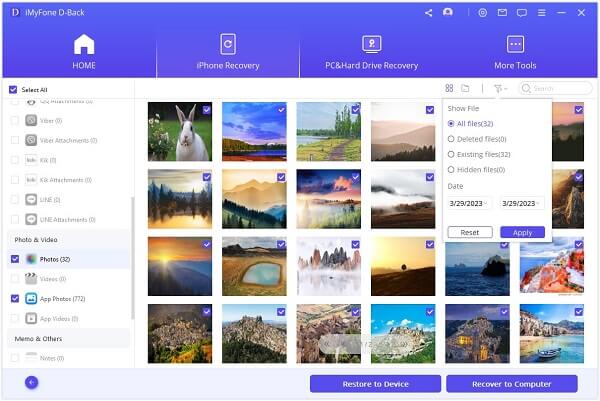
Metoda 3: Obnovení smazaných fotografií na iPhonu z iCloudu (je nutná záloha iCloudu a stávající data budou ztracena)
Pokud nešťastně odstraníte některé důležité fotografie Apple a před odstraněním fotografií jste je zálohovali na iCloud, můžete jednoduše obnovit zálohu iCloud a obnovit odstraněné fotografie iPhonu.
Konkrétní kroky jsou následující:
Krok 1. Otevřete iPhone "Nastavení" > "Obecné" > "Obnovit" > "Vymazat veškerý obsah a nastavení" a počkejte na obnovení.
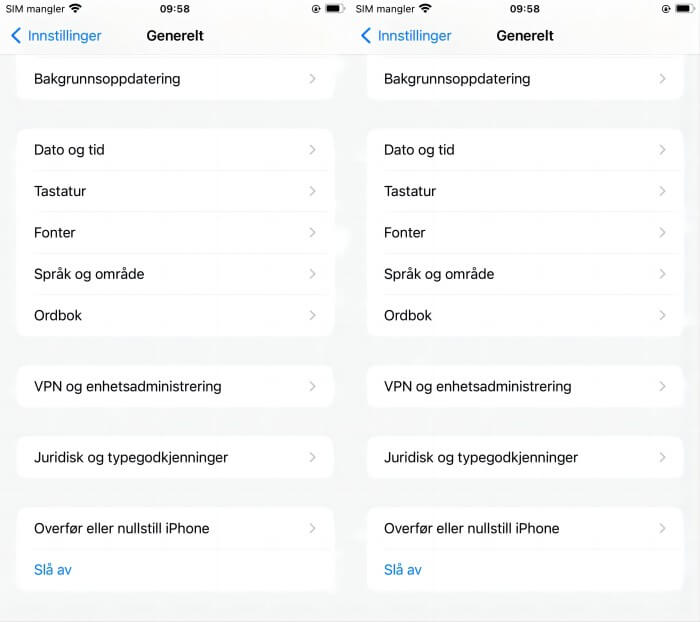
Krok 2. Postupujte krok za krokem podle rozhraní a vstupte do instalačního procesu, přejděte do části "Aplikace a data" a klikněte na možnost "Obnovit ze zálohy iCloud".
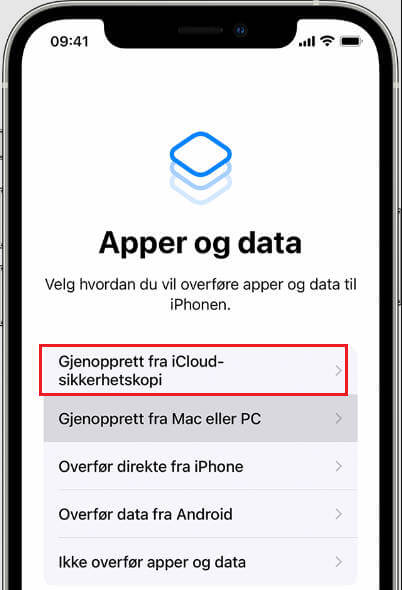
Krok 3. Přihlaste se do služby iCloud a vyberte zálohu, která obsahuje nedávno odstraněné fotografie z iPhonu.
Krok 4. Potvrďte, že jste připojeni k síti Wi-Fi, a počkejte, až se zobrazí ukazatel zbývajícího času. Až budete hotovi, zadejte svůj iPhone a získejte zpět smazané fotografie.
Metoda 4: Obnovení smazaných fotografií z iPhonu v iTunes (stávající data mohou být ztracena)
Jak zdarma obnovit trvale smazané fotografie z iPhonu? Pokud máte iTunes a zálohovali jste je, můžete zvolit jednu z následujících metod obnovy smazaných fotografií na iPhonu.
1 Synchronizace fotografií z iTunes do iPhonu
Pokud jste zvyklí pravidelně synchronizovat iPhone s počítačem, bude obnovení trvale smazaných fotografií z iPhonu velmi snadné.
Krok 1. Otevřete iTunes v počítači a připojte iPhone, do kterého chcete synchronizovat fotografie, pomocí kabelu USB.

Krok 2. Počkejte, až se zařízení objeví v levém panelu iTunes, a pak na něj klikněte.
Krok 3. Klikněte na "Fotky" v nastavení, zaškrtněte "Synchronizovat fotografie", potvrďte a kliknutím na tlačítko "Použít" obnovte smazané fotografie iPhone.
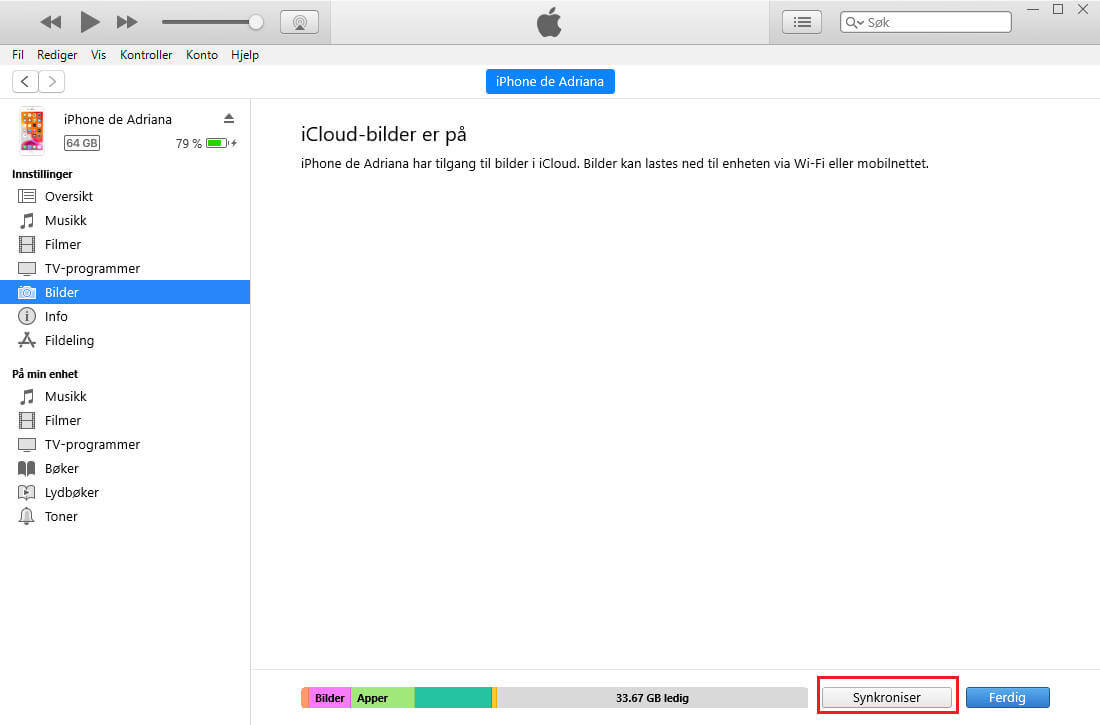
2 Obnovení zálohy iTunes do iPhonu
Pokud jste před smazáním fotografií použili iTunes k jejich zálohování, můžete smazané fotografie z iPhonu obnovit pomocí iTunes Restore Backup.
Ale stejně jako při obnovení smazaných fotografií ze zálohy iCloudu v iPhonu dojde i při použití zálohy iTunes k přepsání stávajících informací v iPhonu, což způsobí ztrátu stávajících dat.
Krok 1. Otevřete iTunes v počítači a připojte iPhone pomocí kabelu USB.
Krok 2. Když se vlevo objeví vaše zařízení, kliknutím na něj přejděte na obrazovku náhledu a vyberte "Obnovit zálohu".
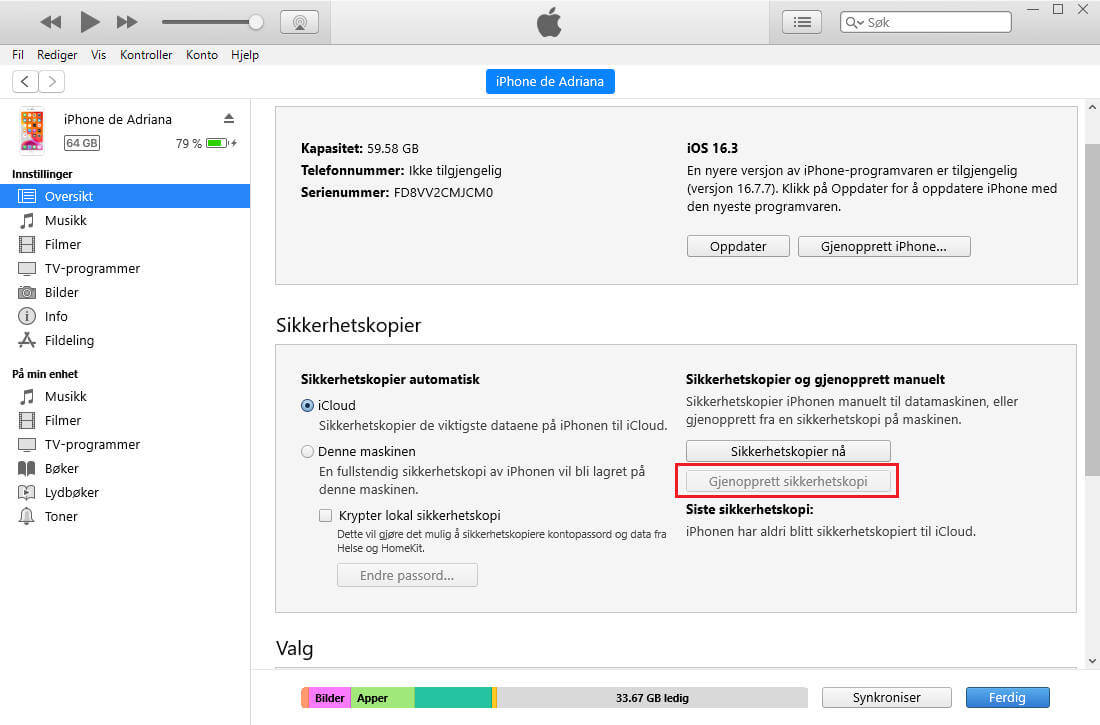
Krok 3. Vyberte soubor zálohy, který obsahuje smazané fotografie iPhonu, nebo datum poslední zálohy.
Krok 4. Počkejte na dokončení zálohování a restartujte iPhone, abyste obnovili nedávno smazané fotografie z iPhonu.
Závěr
Výše uvedená odpověď je nejlepší odpovědí na otázku, jak obnovit trvale smazané fotografie z iPhonu v roce 2022! 4 způsoby obnovy smazaných fotografií z iPhonu. Mezi nimi nejvíce doporučujeme použít iMyFone D-Back. Je jednoduchý, rychlý a má vysokou úspěšnost při obnově omylem smazaných fotografií. Nevyžaduje žádnou zálohu a nemusíte se bát ztráty původních dat. Pojďte si jej zdarma stáhnout a vyzkoušet. Viz.